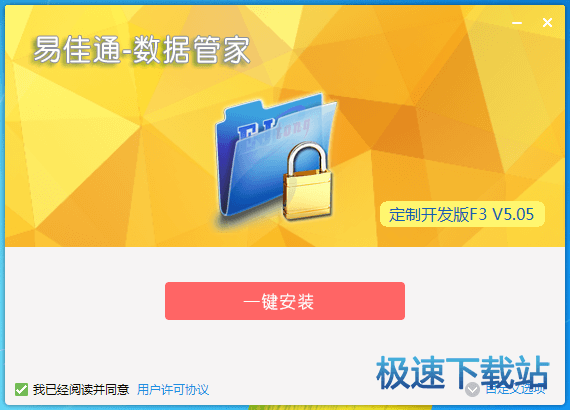易佳通数据管家新建个文字文档教程
时间:2018-07-23 09:07:13 作者:Joe 浏览量:9
易佳通数据管家是一款好用的电脑数据分类管理工具。使用易佳通数据管家可以轻松将电脑中的一些文字文档内容进行分类管理,简单好用;
- 进入下载

- 易佳通数据管家 5.13 定制开发版
大小:50.89 MB
日期:2018/10/8 16:17:36
环境:WinXP,Win7,

极速小编就给大家演示一下怎么使用易佳通数据管家添加新的文本文档吧。首先我们要登录易佳通数据管家。软件有预设的登录用户名和登录密码,输入用户名和密码后点击登录数据管家;

成功登录易佳通数据管家。我们就下来就可以开始使用易佳通数据管家进行文本文档编辑了;
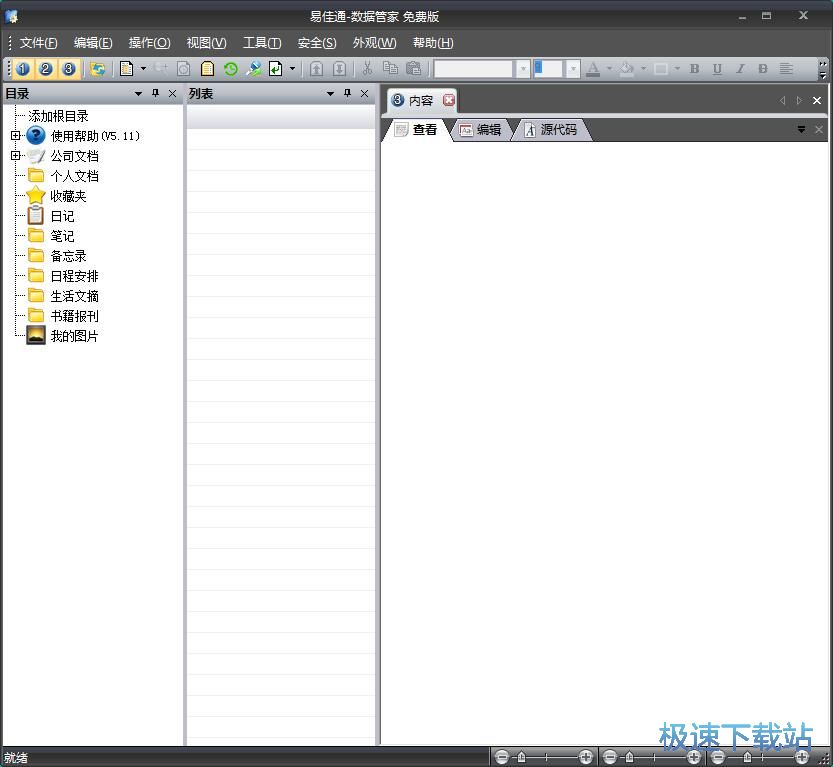
点击易佳通数据管家文件目录中的个人文档,打开软件个人文档文件夹。我们可以看到软件个人文档文件夹中目前没有任何文档内容;
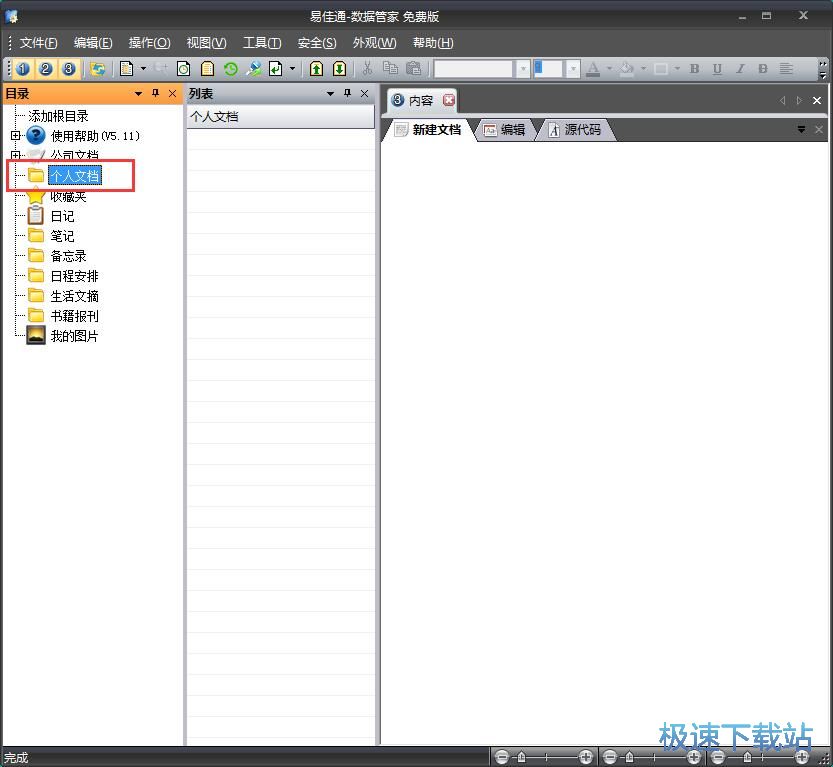
既然个人文档文件夹中没有文本文档,那极速小编就来新建一个文本文档吧。用鼠标右键点击易佳通数据管家主界面中的文档列表的空白部分。在右键菜单中点击新建文章,就可以新建文本文档;
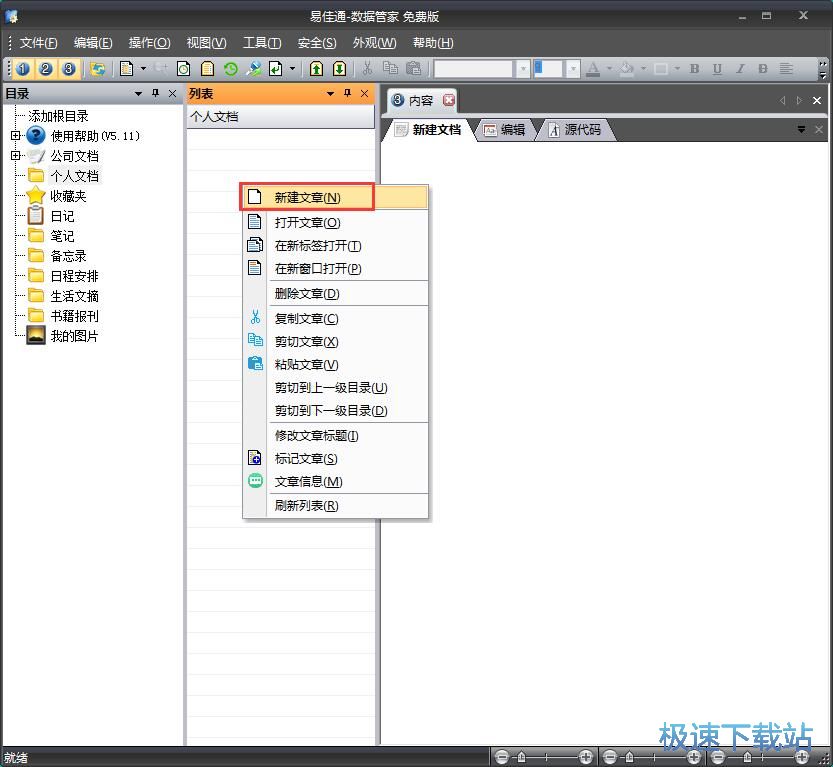
进入新建文档编辑功能,我们可以编辑文本文档的标题和正文内容。点击标题输入框中的“新建文档”,然后直接进行输入,就可以输入文本文档的标题。接下来我们就可以在标题下方的正文输入框中输入正文内容。极速小编输入了“www.jisuxz.com”;
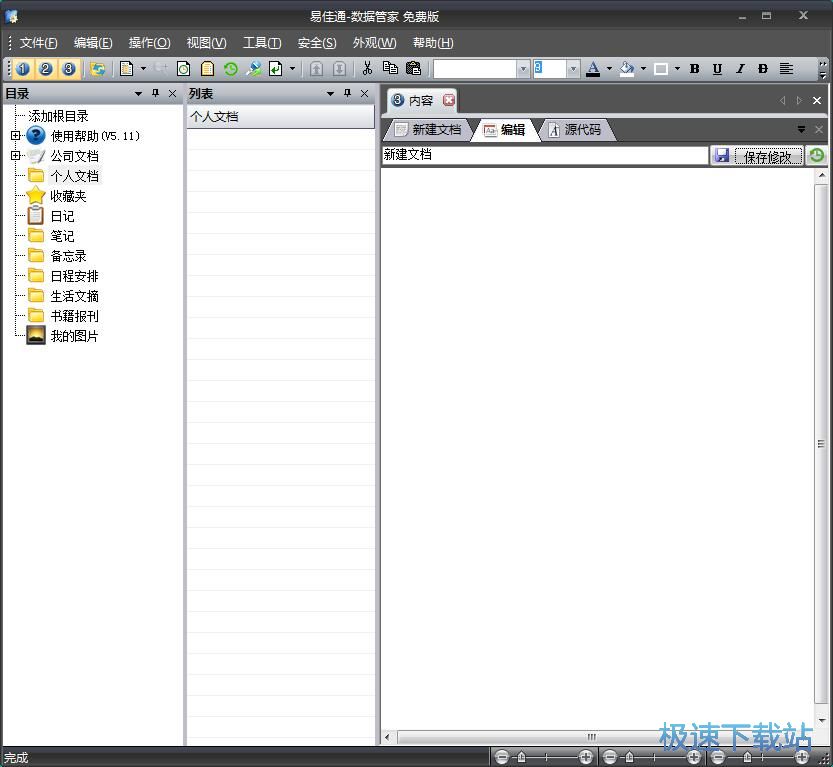
文本文档的内容编辑完成之后,点击击易佳通数据管家文本文档编辑界面中的保存修改,就可以将文本内容保存到击易佳通数据管家中;
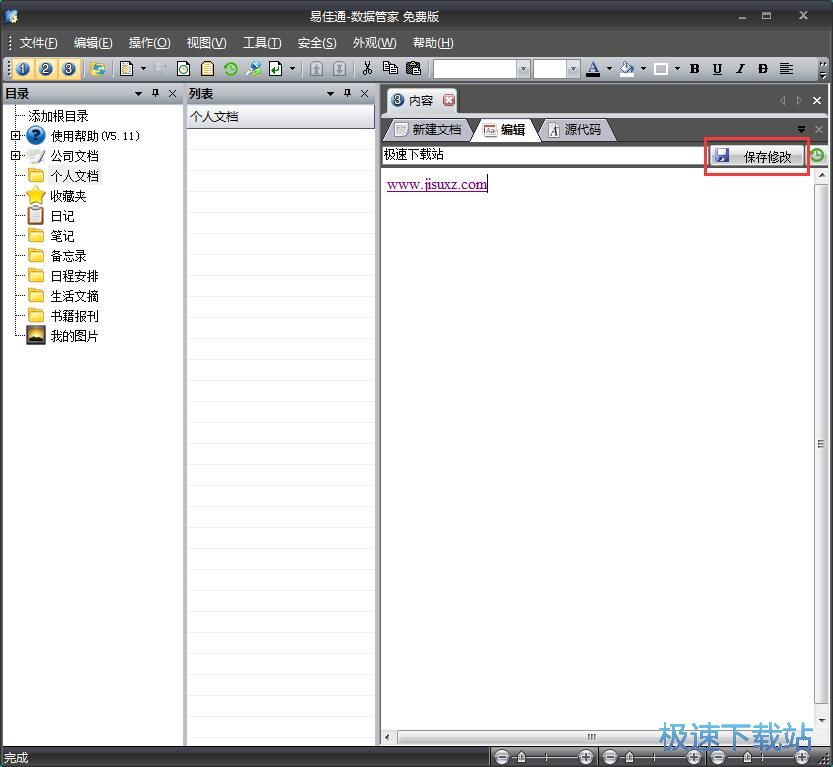
文本文档保存完成,这时候我们点击击易佳通数据管家的文件内容界面,就可以看到刚刚编辑得到的文件内容。成功显示在内容框中。

易佳通数据管家的使用方法就讲解到这里,希望对你们有帮助,感谢你对极速下载站的支持!
易佳通数据管家 5.13 定制开发版
- 软件性质:国产软件
- 授权方式:共享版
- 软件语言:简体中文
- 软件大小:52109 KB
- 下载次数:216 次
- 更新时间:2019/3/29 8:07:45
- 运行平台:WinXP,Win7,...
- 软件描述:易佳通数据管家定制开发版F3是一款功能强大的远程企业文档管理软件,软件方便用户将... [立即下载]
相关资讯
相关软件
- 怎么将网易云音乐缓存转换为MP3文件?
- 比特精灵下载BT种子BT电影教程
- 土豆聊天软件Potato Chat中文设置教程
- 怎么注册Potato Chat?土豆聊天注册账号教程...
- 浮云音频降噪软件对MP3降噪处理教程
- 英雄联盟官方助手登陆失败问题解决方法
- 蜜蜂剪辑添加视频特效教程
- 比特彗星下载BT种子电影教程
- 好图看看安装与卸载
- 豪迪QQ群发器发送好友使用方法介绍
- 生意专家教你如何做好短信营销
- 怎么使用有道云笔记APP收藏网页链接?
- 怎么在有道云笔记APP中添加文字笔记
- 怎么移除手机QQ导航栏中的QQ看点按钮?
- 怎么对PDF文档添加文字水印和图片水印?
- 批量向视频添加文字水印和图片水印教程
- APE Player播放APE音乐和转换格式教程
- 360桌面助手整理桌面图标及添加待办事项教程...
- Clavier Plus设置微信电脑版快捷键教程
- 易达精细进销存新增销售记录和商品信息教程...